FlipClock AhMan ALLRED -
カレンダー、時間、システム情報、天気、予報を備えた Android デジタル時計ウィジェット
カレンダー、時間、システム情報、天気、予報を備えた Android デジタル時計ウィジェット
センスクロス アナログスタイル時計、サイズ 4x2
サイズ 4x2 のデジタル時計ウィジェット
特徴は次のとおりです。
============
* スキン140個
* 12/24 時間 + 表示されるすべての情報の色の選択
* システム統計情報 + ポップアップ
* ムーンフェイズアイコン
* 天気と予報
* 2 時計上の天気レイアウト (ユーザー選択)
* 2 予測レイアウト(ユーザー選択)
*日の出/日の出時間と計算
* 時計上のバッテリーアイコン
* 時間タブの週番号 (オプション)
* 屋外アクティビティのスケジュール設定用 - 設定画面のオプションとして、予報画面での日の出/日の入り時刻。
* 屋外アクティビティのスケジュール設定用 - 設定画面のオプションとして、予測画面で 1 日の長さと残り時間を表示します。
インタラクティブ性
=============
+右下をタップ→設定
+左下をタップ→システム情報ダイアログ
+天気アイコンをタップ→天気予報
+「時」をタップして、何かを起動してください!
+「議事録」をタップして、何かを起動してください!
ウィジェット全般
===============
Android 上のウィジェットの動作は、通常のアプリケーションとは少し異なります。通常のプログラムとは異なり、アプリケーション トレイにインストールされるだけではないため、手動で追加する必要があります。開いたり起動したりしません。
Androidのホーム画面にウィジェットを追加する方法は次のとおりです。
ウィジェットを追加する手順
==========================
1. Android ホーム画面で、サイズ 4x2 の空白または「空」の領域をタップし、指を押したままにします。
2.「ホーム画面に追加」ウィンドウが表示されます。そのウィンドウから「ウィジェット」をタップします。
3.Android デバイスにインストールされているすべてのウィジェットのリストが表示されます。
4.ホーム画面に追加する「3Dデジタル天気時計」をタップして選択します。
ウィジェットを追加する手順 (ICS Android 4.0)
=========================================
任意のホーム画面で、お気に入りトレイの中央にある [すべてのアプリ] アイコンをタッチします。次に、[ウィジェット] タブを選択し、ウィジェットを長押しします。
ウィジェットを画面の空きスペースにドラッグ アンド ドロップします。
アプリケーション ドロワーの [ウィジェット] タブにウィジェットが表示されない場合は、携帯電話を再起動すると表示されます。
タブウィジェットの下にあります。
ウィジェットを長押しし、画面の空きスペースにドラッグ アンド ドロップします。
注意事項
=====
「時間が凍結/更新されていない」-> taskiller が時計を強制終了しました (taskillers から除外します)
電話が起動すると、時計も 1 分以内に起動します。
ROM ユーザー -> 時計が SD カード上で移動されていないことを確認してください。
ウィジェットは SD カード上にあるべきではありません。それを電話のストレージに戻します。
天気に関するヒント: 名前に 2 つの単語が含まれる世界の目的地の場合は、ボックスにプラス記号を付けて単語を入力します。
たとえば、「ブエノスアイレス」に「ブエノスアイレス」と入力します。「+」記号を覚えておいてください。スペースは入れず、引用符は含めないでください。
問題/提案をメールで送信する
さらに詳しいヘルプについては、当社の Web サイトをご覧ください。
タスクキラーから除外してください!!!
礼儀正しく、これは無料アプリです:-)
ウィジェットを追加するビデオ
http://www.youtube.com/watch?v=DpMLF9b2aTQ
最新バージョン 4.5.0 の新機能
最終更新日: 2015 年 8 月 5 日 4.5.0*天気修正
* 予測画面を修正
* その他の改善点
! -->ウィジェットを削除して再度追加してください<-- !

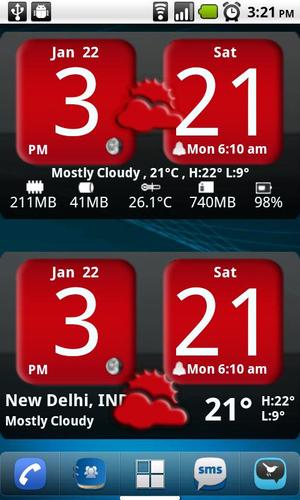
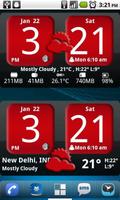
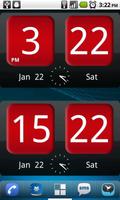
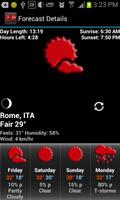
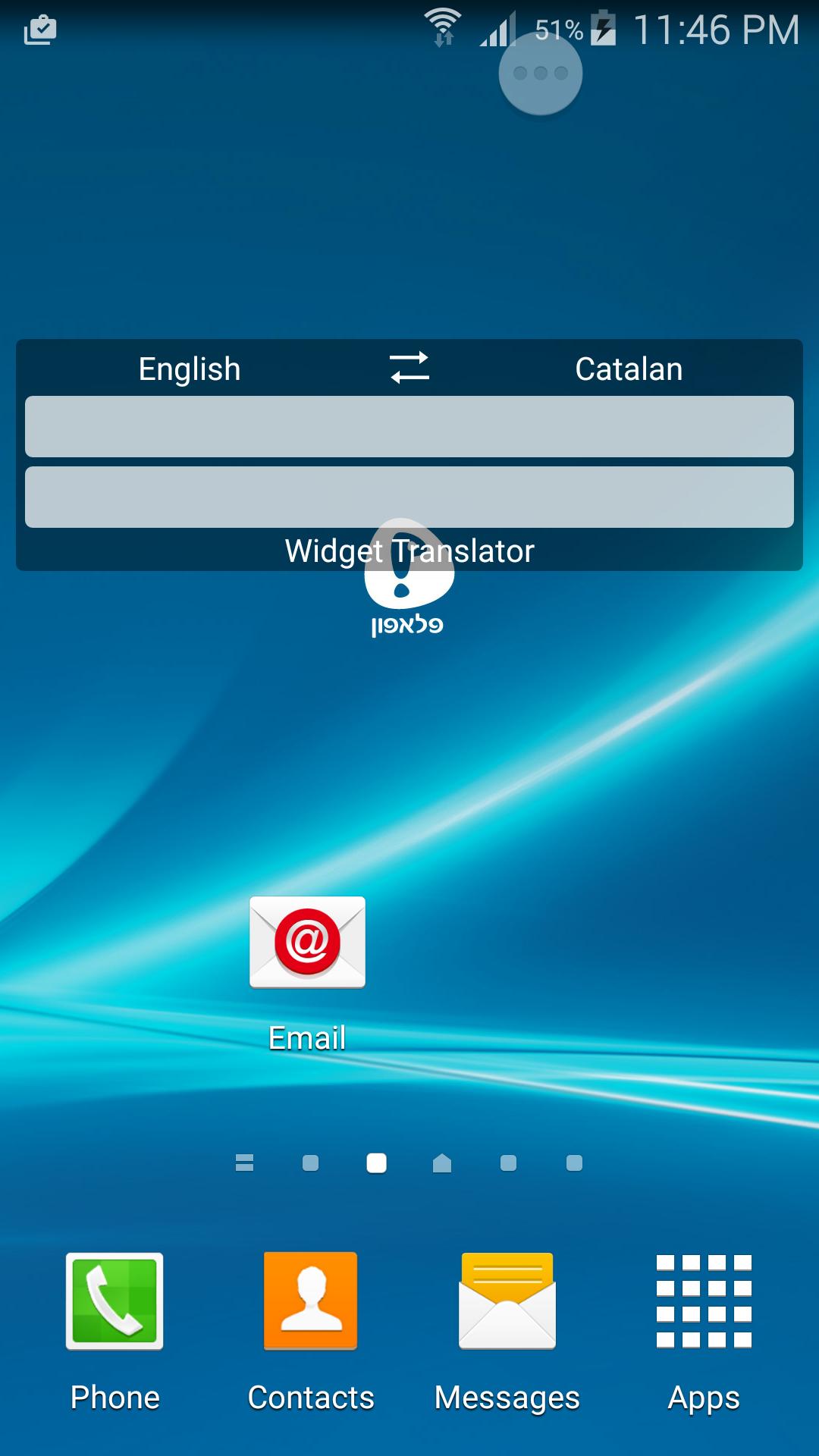
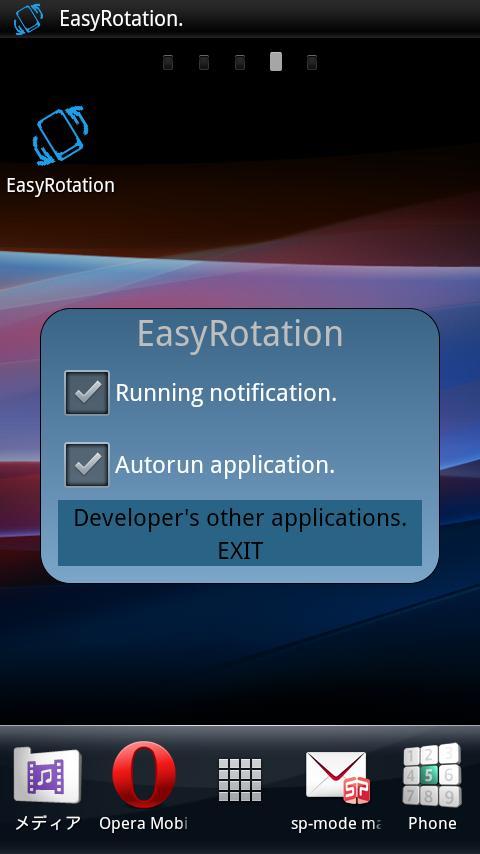
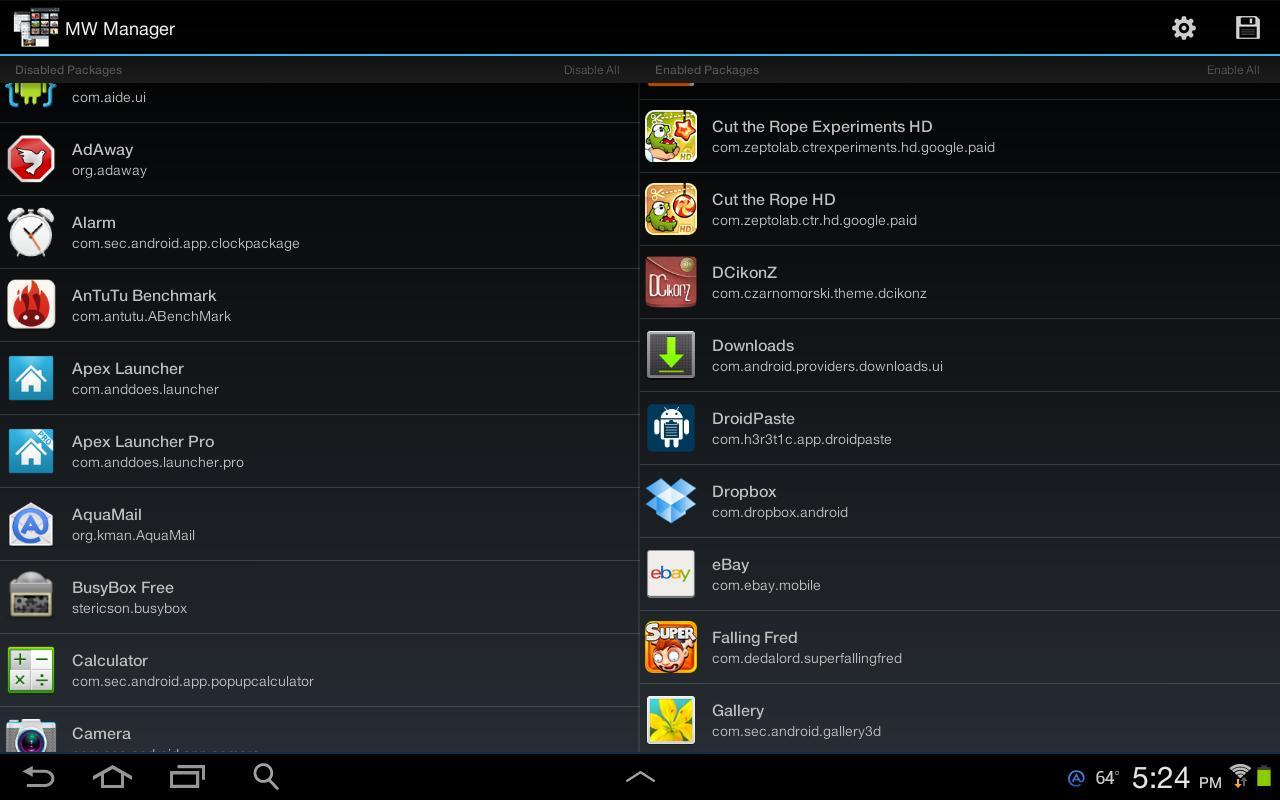
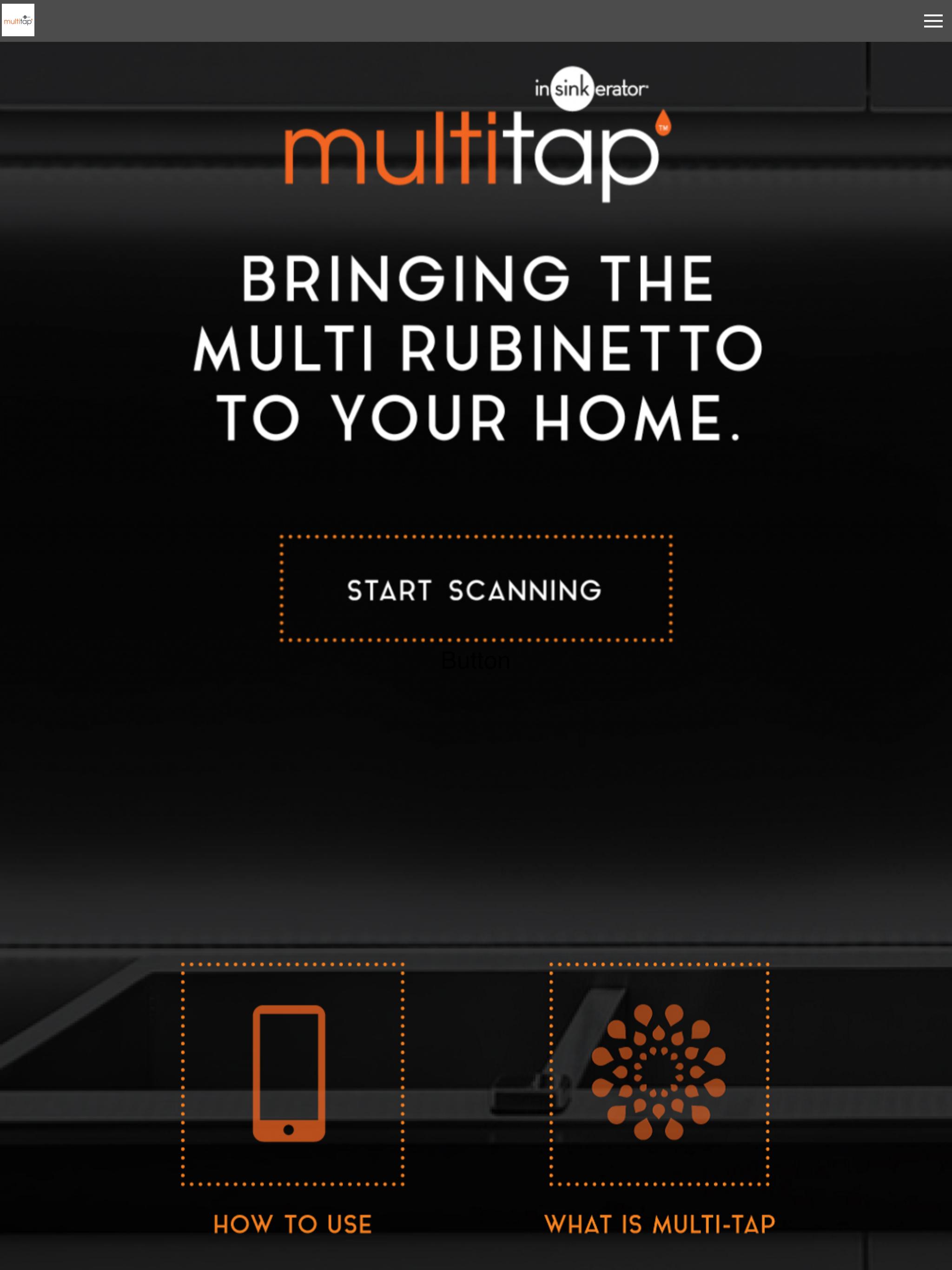
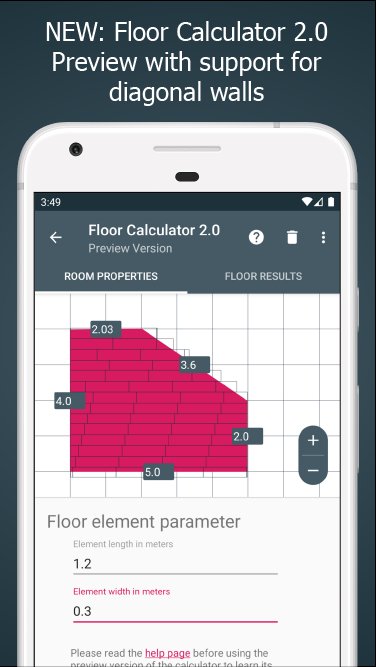
![[CM13] MIUI V7 CM12.x/CM13](https://images.28125.net/uploads/20251227/logo_694f53ee2f6d51.jpg)


